Trình tạo Hình ảnh AI
Biến Ảnh Tĩnh Thành Video 3D: Khám Phá Stable Video 3D!

Bạn có bao giờ tự hỏi liệu có thể biến một bức ảnh tĩnh thành một video 3D sống động? Với sự ra đời của Stable Video 3D (SV3D), điều này không còn là giấc mơ! Bài viết này sẽ đưa bạn khám phá công nghệ đột phá này, cách nó hoạt động, và cách bạn có thể tự mình tạo ra những video 3D ấn tượng chỉ từ một bức ảnh duy nhất.
SV3D là Gì và Tại Sao Nó Lại Gây Sốt?
Stable Video 3D (SV3D) là một mô hình AI tạo sinh mới, được phát triển bởi Stability AI, cho phép tạo ra các video 3D từ một hình ảnh đầu vào duy nhất. Điểm đặc biệt của SV3D là khả năng tạo ra các video “orbital view”, tức là video hiển thị một vật thể xoay 360 độ quanh trục của nó, mang đến cái nhìn toàn diện và sống động về vật thể đó.
Điều khiến SV3D trở nên hấp dẫn là sự đơn giản và dễ sử dụng. Bạn không cần kỹ năng 3D chuyên sâu hay phần mềm phức tạp. Chỉ cần một bức ảnh và một vài thao tác đơn giản, bạn đã có thể tạo ra một video 3D độc đáo.
Tuy nhiên, cần lưu ý rằng Stability AI phát hành mô hình này với giấy phép sử dụng phi thương mại.

SV3D dựa trên mô hình Stable Video Diffusion (SVD), một mô hình AI mạnh mẽ trong việc tạo video. SV3D tận dụng khả năng của SVD để tạo ra các góc nhìn mới, chẳng hạn như mặt sau của vật thể trong ảnh, từ đó xây dựng nên video 3D hoàn chỉnh.
Kiến trúc của SV3D
Mô hình SV3D hoạt động theo các bước chính sau:
- Chuyển đổi ảnh đầu vào thành ảnh latent: Ảnh đầu vào được chuyển đổi thành một biểu diễn latent (ẩn) bằng cách sử dụng bộ mã hóa tự động biến đổi (VAE) của SVD.
- Dự đoán nhiễu: Mô hình dự đoán nhiễu được điều chỉnh (conditioned) bởi:
- Ảnh đầu vào được xử lý bằng CLIP Vision.
- Góc nhìn của camera.
- Khử nhiễu: Một loạt các ảnh được khử nhiễu tương tự như cách các mô hình Stable Diffusion khác hoạt động.
Dữ liệu Huấn Luyện
Mô hình được huấn luyện bằng cách sử dụng các đối tượng 3D tổng hợp từ bộ dữ liệu Objaverse.
Các Mô Hình Tiền Huấn Luyện
Tất cả các mô hình tiền huấn luyện đều được tinh chỉnh từ mô hình SVD. Ba mô hình đã được huấn luyện:
- SVD-u (unconditioned): Chỉ được điều chỉnh bằng ảnh đầu vào, không điều chỉnh theo góc camera.
- SVD-c (conditioned): Điều chỉnh cả ảnh đầu vào và góc camera.
- SVD-p (progressive): Đầu tiên huấn luyện mà không điều chỉnh theo góc camera, sau đó huấn luyện với quỹ đạo động của tư thế camera.
SVD-p là mô hình hoạt động tốt nhất.

Để sử dụng SV3D, chúng ta sẽ sử dụng ComfyUI, một giao diện người dùng đồ họa mạnh mẽ cho Stable Diffusion. ComfyUI cho phép bạn tùy chỉnh và kiểm soát quy trình tạo ảnh và video AI một cách linh hoạt.
Phần Mềm Cần Thiết
- ComfyUI: Bạn có thể cài đặt ComfyUI trên Windows, Mac hoặc Google Colab.
- ComfyUI Manager: Công cụ này giúp bạn dễ dàng cài đặt và cập nhật các node tùy chỉnh cho ComfyUI.
Các Bước Thực Hiện Chi Tiết
- Tải Workflow SV3D: Tải xuống workflow ComfyUI cho Stable Video 3D.
- Cài Đặt Node Bị Thiếu: Khi tải workflow mới, bạn có thể cần cài đặt các node tùy chỉnh mà workflow đó sử dụng.
- Cài Đặt ComfyUI Manager: Nếu bạn chưa cài đặt ComfyUI Manager, hãy làm theo hướng dẫn sau:
- Mở PowerShell (Windows) hoặc Terminal (Mac).
- Di chuyển đến thư mục
custom_nodestrong thư mục ComfyUI:cd ComfyUI/custom_nodes - Clone repository của ComfyUI Manager:
git clone https://github.com/ltdrdata/ComfyUI-Manager - Khởi động lại ComfyUI. Bạn sẽ thấy nút Manager trên menu.
- Cài Đặt Node Tùy Chỉnh Bị Thiếu:
- Nhấp vào Manager trong Menu.
- Nhấp vào Install Missing custom Nodes.
- Khởi động lại ComfyUI.
- Cập Nhật Mọi Thứ:
- Nhấp vào Manager trong Menu.
- Nhấp vào Updates All. Quá trình này có thể mất một chút thời gian.
- Khởi động lại ComfyUI và làm mới trang.
- Cài Đặt ComfyUI Manager: Nếu bạn chưa cài đặt ComfyUI Manager, hãy làm theo hướng dẫn sau:
- Tải Mô Hình SV3D:
- Truy cập trang Hugging Face của mô hình SV3D.
- Đăng nhập hoặc đăng ký tài khoản.
- Chấp nhận thỏa thuận người dùng để tải xuống mô hình.
- Tải xuống mô hình SV3D_p và đặt nó vào thư mục
ComfyUI > models > checkpoints.
- Chạy Workflow:
- Tải một hình ảnh không có nền vào node Load Image.
- Nhấp vào Queue Prompt để chạy workflow.
Mẹo và Lưu Ý
- Ảnh Đầu Vào: Chọn ảnh có độ phân giải cao và nền trong suốt để có kết quả tốt nhất.
- Yêu Cầu Phần Cứng: Workflow này có thể yêu cầu khoảng 16GB RAM để chạy.
- Hình ảnh thử nghiệm: Bạn có thể sử dụng các hình ảnh thử nghiệm từ bản demo TripoSR.

Mặc dù SV3D là một công cụ mạnh mẽ, nhưng nó không phải là lựa chọn duy nhất để tạo video từ hình ảnh tĩnh. Dưới đây là một vài lựa chọn thay thế đáng chú ý:
- Stable Video Diffusion: Tạo ra các video ngắn từ một hình ảnh đầu vào. Chất lượng video khá tốt.
- TripoSR: Tạo ra mô hình 3D từ một hình ảnh đầu vào. Quá trình tạo rất nhanh chóng.
- AnimateDiff: Tạo video ngắn với Stable Diffusion và một đoạn mô tả văn bản.
- Deforum: Tạo video ấn tượng với mô tả văn bản và các cài đặt điều khiển camera.

SV3D mở ra rất nhiều cơ hội sáng tạo trong nhiều lĩnh vực khác nhau:
- Thiết kế sản phẩm: Tạo video 3D sản phẩm để trưng bày trên website hoặc trong các chiến dịch quảng cáo.
- Giáo dục: Tạo mô hình 3D trực quan cho các bài giảng và tài liệu học tập.
- Giải trí: Tạo hiệu ứng đặc biệt cho video và phim ảnh.
- Nghệ thuật: Tạo ra những tác phẩm nghệ thuật số độc đáo và ấn tượng.
- Thương mại điện tử: Cho phép khách hàng xem sản phẩm từ mọi góc độ trước khi mua.

SV3D có những ưu điểm và hạn chế riêng so với các mô hình tạo video AI khác. Ưu điểm lớn nhất của SV3D là khả năng tạo ra video 3D từ một hình ảnh duy nhất, trong khi nhiều mô hình khác yêu cầu nhiều hình ảnh hoặc video đầu vào. Tuy nhiên, chất lượng video của SV3D có thể chưa bằng các mô hình chuyên dụng cho tạo video như Stable Video Diffusion.
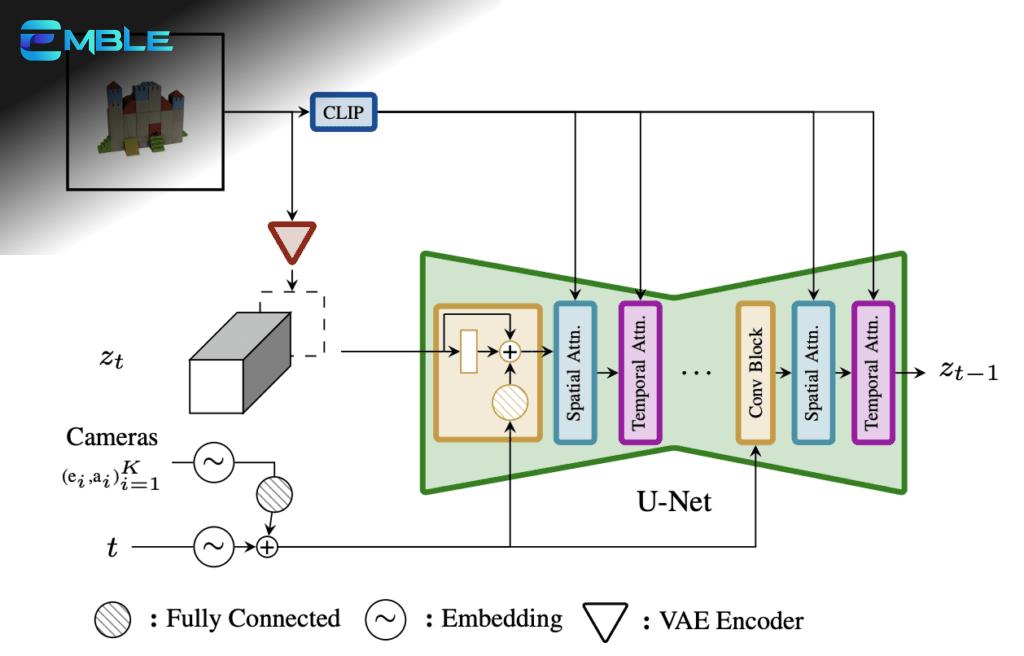
Để đạt được kết quả tốt nhất với SV3D, bạn có thể thử nghiệm với các cài đặt khác nhau trong ComfyUI, chẳng hạn như số lượng khung hình, độ phân giải video, và các tham số khử nhiễu. Ngoài ra, việc sử dụng các hình ảnh đầu vào chất lượng cao và có độ tương phản tốt cũng rất quan trọng.
SV3D: Bước Tiến Mới trong Lĩnh Vực AI Tạo Sinh
Stable Video 3D là một bước tiến quan trọng trong lĩnh vực AI tạo sinh, mang đến khả năng tạo video 3D dễ dàng và nhanh chóng. Với sự phát triển không ngừng của công nghệ, chúng ta có thể kỳ vọng SV3D sẽ ngày càng hoàn thiện và mở ra nhiều ứng dụng thú vị hơn nữa trong tương lai.
Nắm bắt công nghệ SV3D để tạo ra những video 3D ấn tượng, mở ra tiềm năng sáng tạo mới.
Trình tạo Hình ảnh AI
AnimateDiff: Biến Văn Bản Thành Video Dễ Dàng – Hướng Dẫn Chi Tiết

Sự phát triển của công nghệ tạo video từ văn bản (text to video) bằng Stable Diffusion đang diễn ra với tốc độ chóng mặt. Trong bài viết này, bạn sẽ học cách sử dụng AnimateDiff, một kỹ thuật sản xuất video chi tiết được trình bày trong bài báo khoa học “AnimateDiff: Animate Your Personalized Text-to-Image Diffusion Models without Specific Tuning” của Yuwei Guo và cộng sự.
AnimateDiff là một trong những cách dễ nhất để tạo video bằng Stable Diffusion. Ở dạng cơ bản nhất, bạn chỉ cần viết một đoạn mô tả (prompt), chọn một model và bật AnimateDiff!
AnimateDiff Là Gì Và Tại Sao Nó Lại “Hot”?
AnimateDiff biến một đoạn văn bản mô tả thành một video bằng cách sử dụng mô hình Stable Diffusion. Bạn có thể coi nó như một sự tổng quát hóa nhẹ của việc tạo ảnh từ văn bản: Thay vì tạo ra một hình ảnh, nó tạo ra một video. Công nghệ này mở ra một kỷ nguyên mới cho việc sáng tạo nội dung video, cho phép bất kỳ ai cũng có thể tạo ra những thước phim độc đáo chỉ bằng vài dòng chữ.
AnimateDiff Hoạt Động Như Thế Nào?
AnimateDiff sử dụng một module điều khiển để tác động đến một mô hình Stable Diffusion. Module này được huấn luyện với nhiều đoạn video ngắn khác nhau. Module điều khiển điều chỉnh quá trình tạo ảnh để tạo ra một loạt các hình ảnh trông giống như các đoạn video mà nó đã học.
Giống như ControlNet, module điều khiển của AnimateDiff có thể được sử dụng với BẤT KỲ mô hình Stable Diffusion nào. Hiện tại, chỉ các mô hình Stable Diffusion v1.5 và SDXL được hỗ trợ.
Những Hạn Chế Của AnimateDiff
Vì nó tuân theo chuyển động học được từ dữ liệu huấn luyện, nó tạo ra một chuyển động chung chung thường thấy. Nó sẽ không tạo ra một video tuân theo một chuỗi chuyển động chi tiết trong đoạn mô tả.
Chất lượng chuyển động nhạy cảm với dữ liệu huấn luyện. Nó không thể tạo ảnh động cho đồ họa lạ mắt không có trong dữ liệu huấn luyện. Hãy ghi nhớ điều này khi bạn chọn những gì cần tạo ảnh động. Không phải tất cả các đối tượng và phong cách đều giống nhau.
Tuy nhiên, vẫn có những thủ thuật để cải thiện chuyển động:
- Thay đổi đoạn mô tả trong khi tạo video. Kỹ thuật này được gọi là prompt travel.
- Sử dụng video tham khảo với ControlNet.

Chúng ta sẽ sử dụng AUTOMATIC1111 Stable Diffusion WebUI. Đây là một phần mềm mã nguồn mở miễn phí và phổ biến. Bạn có thể sử dụng GUI này trên Windows, Mac hoặc Google Colab.
Nếu bạn là người mới bắt đầu sử dụng Stable Diffusion, hãy tham khảo Hướng Dẫn Bắt Đầu Nhanh. Nếu bạn là người mới sử dụng AUTOMATIC1111, hãy tham khảo Hướng Dẫn AUTOMATIC1111.
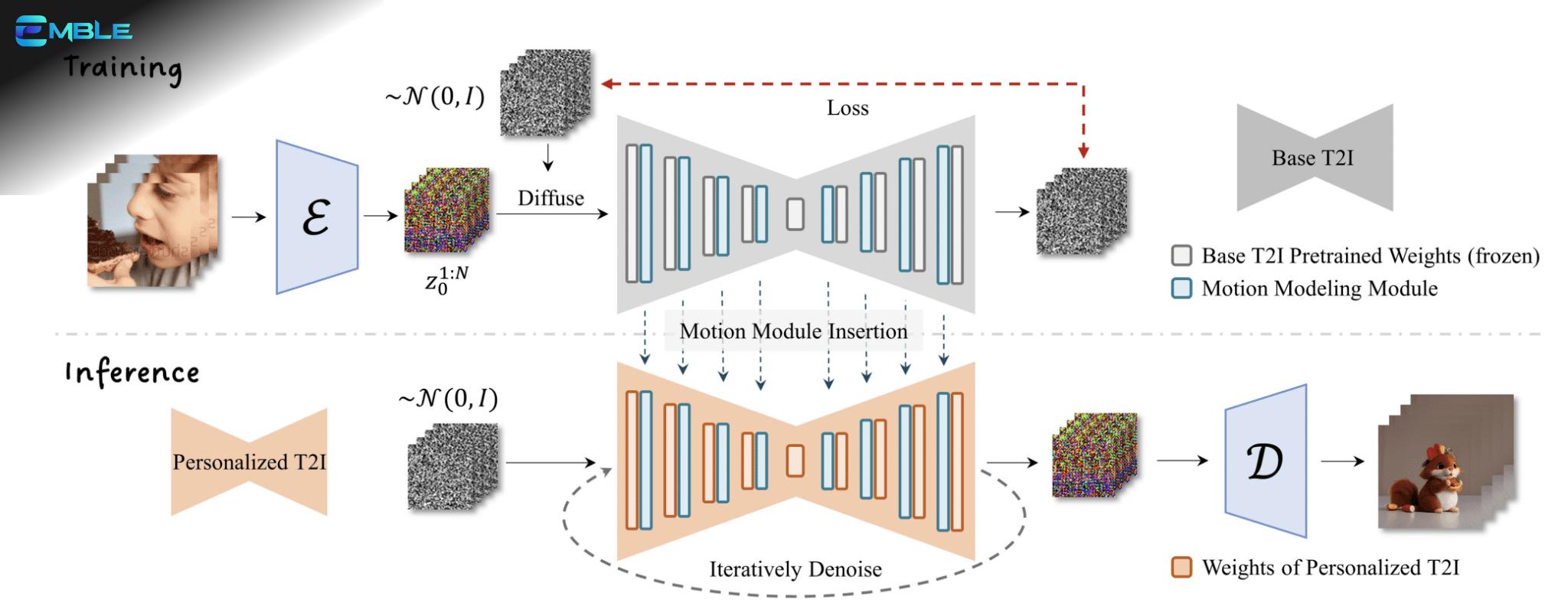
Chúng ta sẽ sử dụng tiện ích mở rộng AnimateDiff cho Stable Diffusion WebUI.
Google Colab
Cài đặt AnimateDiff trong Colab Notebook rất dễ dàng. Tất cả những gì bạn cần làm là chọn tùy chọn AnimateDiff trong phần Extensions.
Windows hoặc Mac
Để cài đặt tiện ích mở rộng AnimateDiff trong AUTOMATIC1111 Stable Diffusion WebUI:
- Khởi động AUTOMATIC1111 Web UI như bình thường.
- Điều hướng đến Trang Extension.
- Nhấp vào tab Install from URL.
- Nhập URL của tiện ích mở rộng vào trường URL for extension’s git repository.
https://github.com/continue-revolution/sd-webui-animatediff- Chờ thông báo xác nhận rằng quá trình cài đặt đã hoàn tất.
- Khởi động lại AUTOMATIC1111.
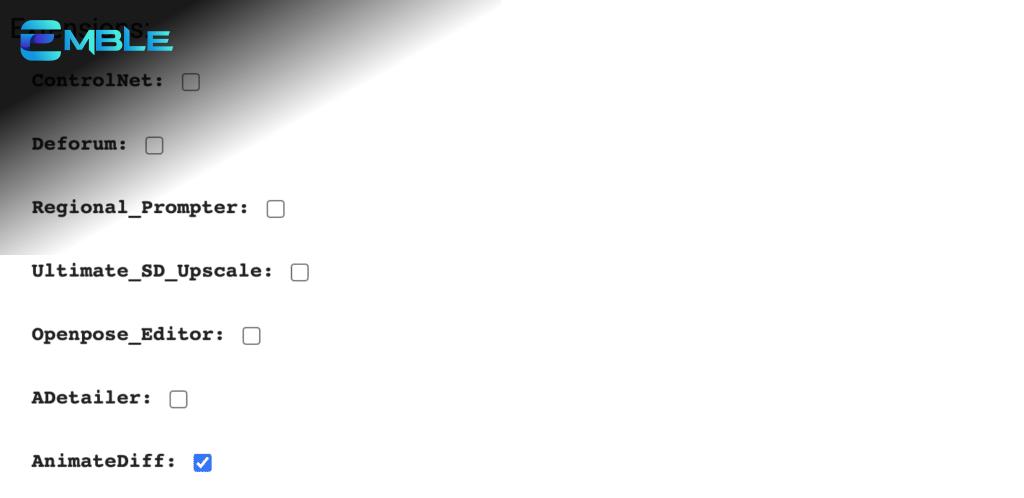
(Bạn không cần thực hiện bước này nếu bạn đang sử dụng Colab notebook của chúng tôi.)
Bạn cần tải xuống ít nhất một motion module trước khi sử dụng AnimateDiff. Chúng có thể được tìm thấy trên trang Hugging Face của tác giả gốc.
Nếu bạn chỉ muốn tải xuống các phiên bản mới nhất của các motion module, hãy lấy:
- mm_sdxl_v10_beta.safetensors — Phiên bản SDXL
- mm_sd15_v3.safetensors — Phiên bản SD 1.5
Đây là các phiên bản cũ hơn.
- mm_sd_v15_v2.ckpt — Hướng dẫn này cũng sử dụng mô hình v2. Bạn có thể thay thế bằng v3.
- mm_sd_v15.ckpt
- mm_sd_v14.ckpt
Đặt các motion module vào thư mục stable-diffusion-webui > extensions > sd-webui-animatediff > model.
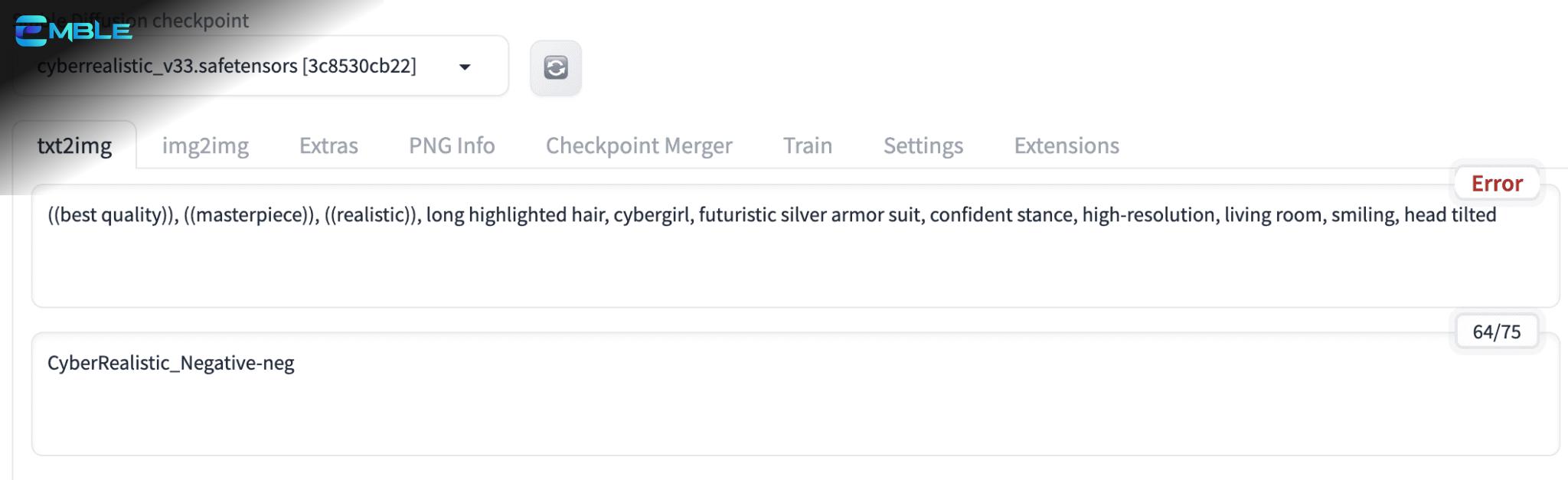
Hãy tạo một video về một cô gái vui vẻ đang thử bộ áo giáp mới của mình trong phòng khách.
Bước 1: Chọn Một Mô Hình Stable Diffusion
Tôi sẽ sử dụng một nhân vật chân thực trong ví dụ này. Hãy sử dụng CyberRealistic v3.3. Tải xuống mô hình và đặt nó trong stable-diffusion-webui > models > Stable-Diffusion.
Trong menu thả xuống Stable Diffusion checkpoint, hãy chọn cyberrealistic_v33.safetensors.
Bước 2: Nhập Cài Đặt txt2img
Trên trang txt2img, hãy nhập các cài đặt sau.
- Prompt:
((best quality)), ((masterpiece)), ((realistic)), long highlighted hair, cybergirl, futuristic silver armor suit, confident stance, high-resolution, living room, smiling, head tilted
- Negative Prompt:
CyberRealistic_Negative-neg
Lưu ý: CyberRealistic_Negative là một negative embedding (hướng dẫn cài đặt).
- Steps: 20
- Sampler: DPM++ 2M Karras
- CFG scale: 10
- Seed: -1
- Size: 512×512
Điều chỉnh batch count để tạo nhiều video cùng một lúc.
Bước 3: Nhập Cài Đặt AnimateDiff
Trên trang txt2img, hãy cuộn xuống phần AnimateDiff.
Nhập các cài đặt sau.
- Motion Module: mm_sd_v15_v2.ckpt
- Enable AnimateDiff: Yes
- Number of frames: 32 (Đây là độ dài của video)
- FPS: 8 (Đây là số khung hình trên giây. Vì vậy, độ dài video là 32 khung hình / 8 fps = 4 giây)
Bạn có thể để phần còn lại ở mặc định.
Chọn MP4 trong tùy chọn Save nếu bạn muốn lưu video MP4.
Bước 4: Tạo Video
Nhấn Generate để tạo video. Bạn sẽ nhận được một cái gì đó tương tự như thế này.
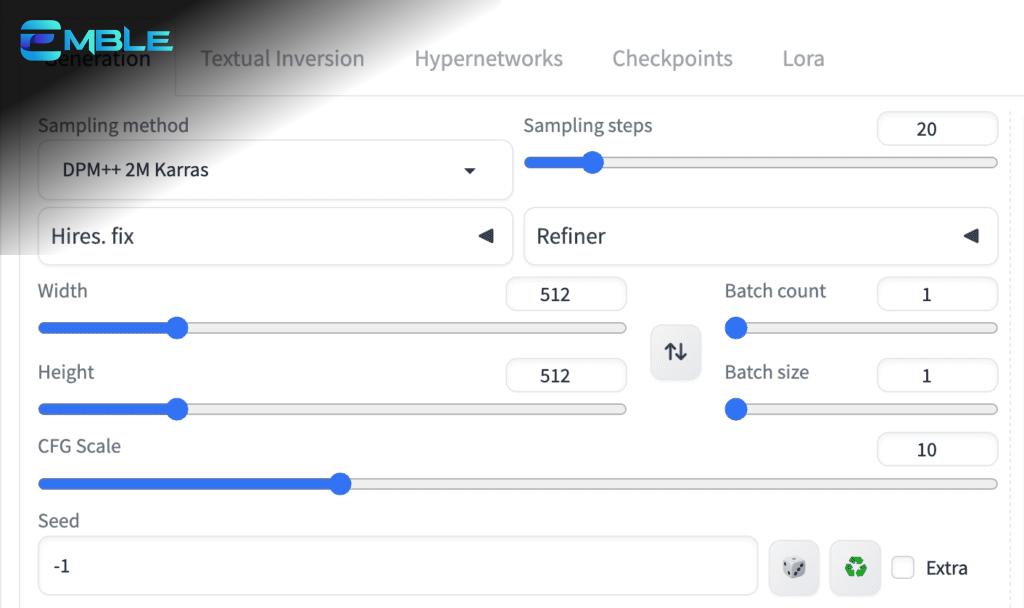
Bạn có thể tìm thấy giải thích chi tiết về các tham số trên trang GitHub. Dưới đây là một số giải thích với các ví dụ minh họa.
Close Loop (Vòng Lặp Khép Kín)
Tùy chọn close loop làm cho video liên tục. Đó là khung hình đầu tiên, giống như khung hình cuối cùng. Vì vậy, bạn sẽ không thấy sự thay đổi đột ngột khi chuyển từ khung hình cuối cùng sang khung hình đầu tiên.
- N: Không sử dụng close loop.
- R-P: Giảm số lượng ngữ cảnh close loop. Prompt travel sẽ KHÔNG được nội suy để trở thành một vòng lặp khép kín.
- R+P: Giảm số lượng ngữ cảnh close loop. Prompt travel SẼ ĐƯỢC nội suy để trở thành một vòng lặp khép kín.
- A: Làm cho khung hình cuối cùng giống như khung hình đầu tiên. Prompt travel SẼ ĐƯỢC nội suy để trở thành một vòng lặp khép kín.
Frame Interpolation (Nội Suy Khung Hình)
Frame interpolation làm cho video trông mượt mà hơn bằng cách tăng số lượng khung hình trên giây.
Đặt Frame Interpolation thành FILM và Interp X thành bội số của FPS. Ví dụ: Đặt nó thành 5 sẽ làm cho video 8 FPS thành 40 FPS.
Vì một số lý do, bạn sẽ cần đặt FPS thành 8 lần 5 = 40 FPS để làm cho ảnh GIF động trông đúng. Nếu không, nó sẽ ở chế độ chuyển động chậm.
Context Batch Size
Context batch size kiểm soát tính nhất quán về thời gian. Context batch size cao hơn làm cho các thay đổi video ít hơn. Giá trị nhỏ làm cho nó thay đổi nhiều hơn.
Nhưng chất lượng dường như giảm đi khi nó khác 16. Vì vậy, tốt hơn là giữ nó ở mức 16.
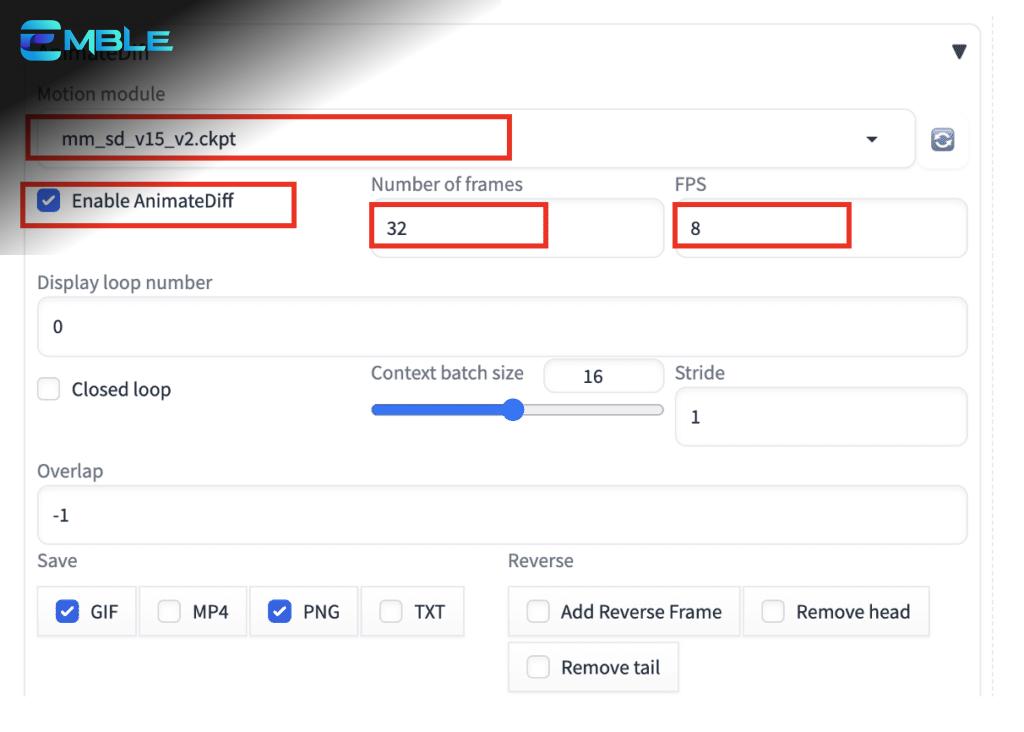
Bạn có thể điều khiển chuyển động bằng video tham khảo bằng ControlNet.
Hãy sử dụng video tham khảo này làm ví dụ. Mục tiêu là để AnimateDiff theo dõi chuyển động của cô gái trong video.
Bước 1: Tải Video Lên
Trên trang txt2img, hãy cuộn xuống phần AnimateDiff.
Tải video lên canvas Video source.
Bước 2: Nhập Cài Đặt AnimateDiff
Các tham số number of frames và FPS phải khớp với video. Chúng sẽ được điền tự động. Chúng là:
- Number of frames: 96
- FPS: 29
Đừng quên bật AnimateDiff.
- Enable AnimateDiff: Yes
Bước 3: Nhập Cài Đặt txt2img
Các tham số txt2img là:
- Checkpoint model: cyberrealistic_v33.safetensors
- Prompt
((best quality)), ((masterpiece)), ((realistic)), long highlighted hair, cybergirl, futuristic silver armor suit, confident stance, high-resolution, living room, smiling, head tilted
- Negative Prompt:
CyberRealistic_Negative-neg
- Steps: 20
- Sampler: DPM++ 2M Karras
- CFG scale: 10
- Seed: -1
- Size: 512×512
Bước 4: Bật ControlNet
Bạn phải bật ControlNet để sao chép video của tham chiếu.
Trong phần ControlNet Unit 0:
Hãy sử dụng DW Openpose.
- Enable: Yes
- Preprocessor: dw_openpose_full
- Model: Openpose
Bước 5: Tạo Video
Nhấn Generate.
(Tiện ích mở rộng AnimateDiff rất khó tính. Nếu nó báo lỗi, hãy thử nhấn Generate lại. Nếu vẫn không hoạt động, hãy khởi động lại A1111 hoàn toàn và thử lại.)

Bạn có thể sử dụng motion LoRA để thêm chuyển động camera vào video. Chúng được sử dụng theo cùng một cách như LoRA tiêu chuẩn.
Cài Đặt Motion LoRA
Bạn có thể tải xuống motion LoRA theo liên kết sau.
Trang tải xuống Motion LoRA
Tải xuống tất cả các tệp có lora là một phần của tên tệp.
Đặt chúng trong stable-diffusion-webui > models > Lora.
Sử Dụng Motion LoRA
Tất cả những gì bạn cần làm là thêm motion LoRA vào prompt. Ví dụ:
Prompt:
((best quality)), ((masterpiece)), ((realistic)), long highlighted hair, cybergirl, futuristic silver armor suit, confident stance, high-resolution, living room, smiling, head tilted
Negative prompt:
CyberRealistic_Negative-neg
Bạn thấy nền đang di chuyển sang bên phải, cho thấy camera đang lia sang bên trái.
Nhưng sử dụng LoRA weight 1 dường như tạo ra một artifact ở hậu cảnh. Giảm LoRA weight xuống 0.75 tạo ra kết quả tốt hơn.
((best quality)), ((masterpiece)), ((realistic)), long highlighted hair, cybergirl, futuristic silver armor suit, confident stance, high-resolution, living room, smiling, head tilted

Bạn có thể hướng dẫn bố cục và chuyển động ở một mức độ giới hạn bằng cách sử dụng AnimateDiff với img2img. Trong phương pháp này, bạn có thể xác định hình ảnh ban đầu và cuối cùng của video. Chúng không thể được sử dụng chính xác vì chúng sẽ trải qua quá trình image to image.
Điều hướng đến trang img2img trong AUTOMATIC1111.
Nhập cài đặt img2img.
- Prompt:
((best quality)), ((masterpiece)), ((realistic)), long highlighted hair, cybergirl, futuristic silver armor suit, confident stance, high-resolution, living room, smiling, head tilted
- Negative prompt:
CyberRealistic_Negative-neg
Tải hình ảnh ban đầu lên canvas hình ảnh của tab img2img.
- Steps: 20
- Sampler: DPM++ 2M Karras
- CFG scale: 7
- Seed: -1
- Size: 512×512
- Denoising strength: 0.75
- Motion Module: mm_sd_v15_v2.ckpt
- Enable AnimateDiff: Yes
- Number of frames: 32
- FPS: 8
Bạn có thể để phần còn lại ở mặc định.
Tải hình ảnh lên canvas optional last frame.
Nhấn Generate.
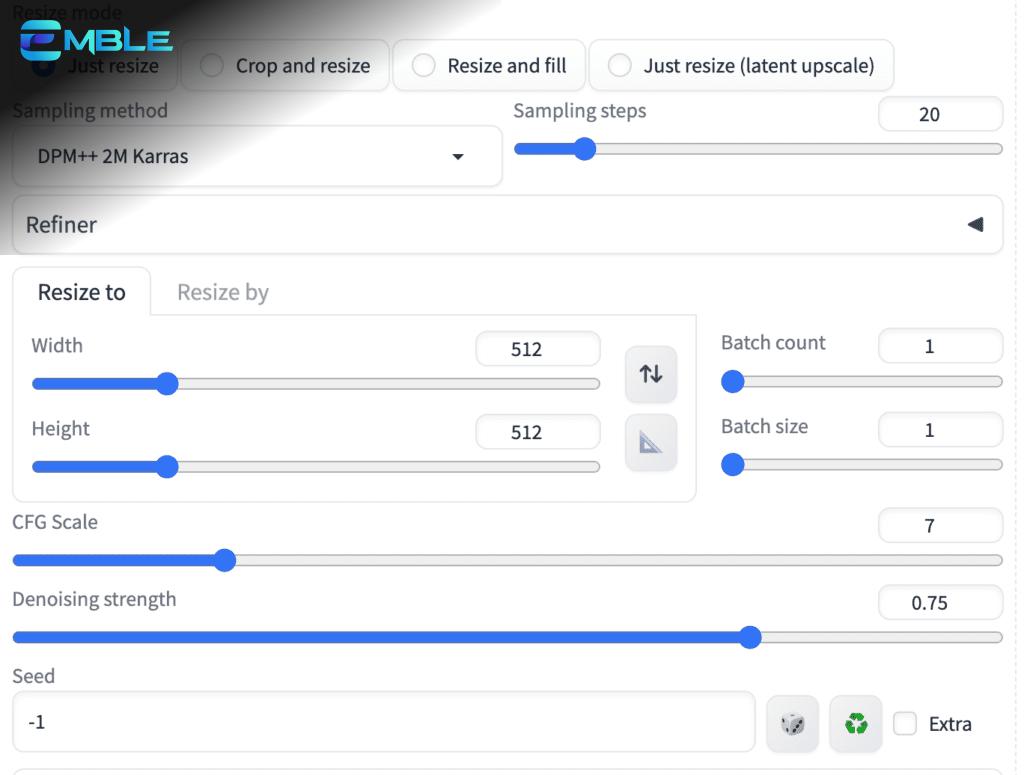
Bạn có cảm thấy chuyển động của AnimateDiff hơi thiếu? Bạn có thể tăng chuyển động bằng cách chỉ định các prompt khác nhau tại các thời điểm khác nhau. Tính năng này thường được gọi là prompt travel trong cộng đồng Stable Diffusion.
Đây là cách prompt travel hoạt động. Giả sử bạn chỉ định prompt 1 tại khung hình thứ 1 và prompt 2 tại khung hình thứ 10. Các prompt tại khung hình 1 và khung hình 10 chắc chắn là prompt 1 và prompt 2. Nó nội suy các prompt giữa khung hình 1 và khung hình 10.
Không Có Prompt Travel
Prompt:
(masterpiece, top quality, best quality, official art, beautiful and aesthetic:1.2), (1girl), extreme detailed,(fractal art:1.3),colorful,highest detailed
Negative prompt:
(worst quality:2), (low quality:2), (normal quality:2), lowres, bad anatomy, normal quality, ((monochrome)), easynegative, badhandv4
Sử Dụng Prompt Travel
Sử dụng prompt ở định dạng sau để sử dụng prompt travel
(masterpiece, top quality, best quality, official art, beautiful and aesthetic:1.2), (1girl), extreme detailed,(fractal art:1.3),colorful,highest detailed 0: smile 8: (arm over head:1.2) studio lighting
Dòng đầu tiên là tiền tố prompt. Dòng cuối cùng là hậu tố prompt. Chúng được thêm vào đầu và cuối của prompt, tương ứng.
Ở giữa, chúng ta chỉ định các prompt tại các khung hình khác nhau.
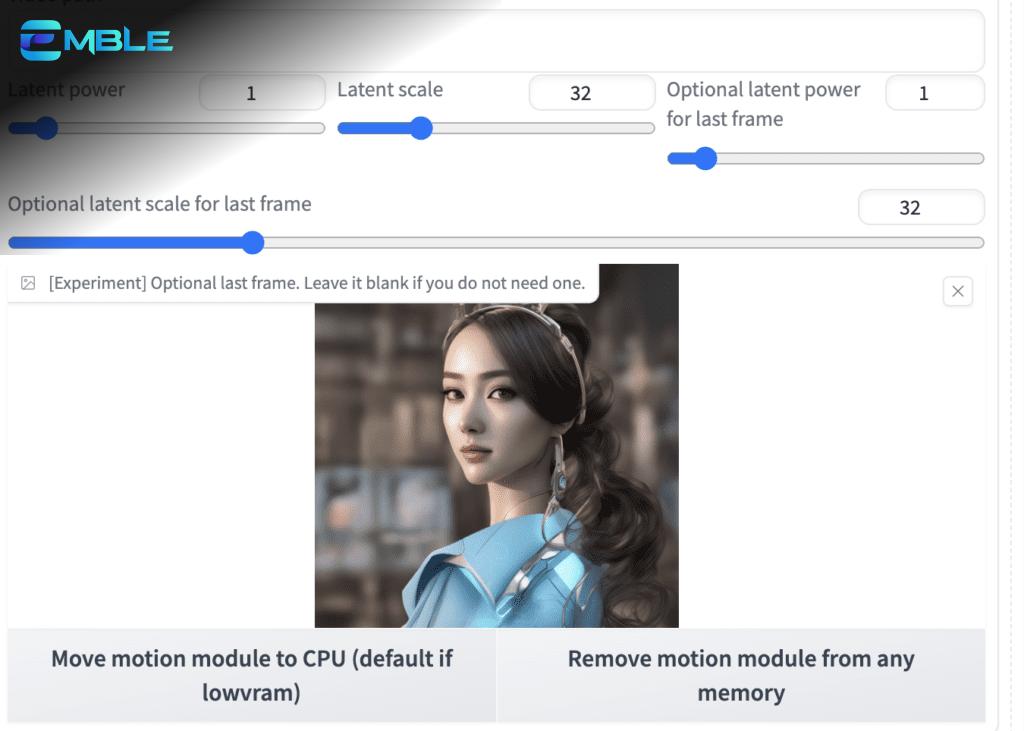
Bạn có thể sử dụng AnimateDiff với Hi Res fix để tăng độ phân giải.
- Upscaler: 4x-UltraSharp
- Hires steps: 10
- Denoising strength: 0.6
- Upscale by: 1.4
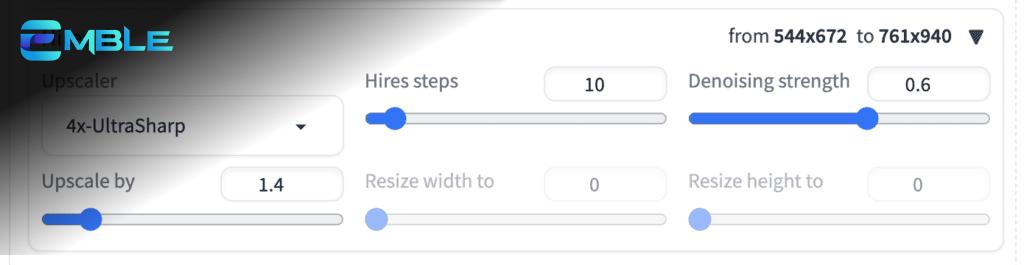
AnimateDiff v3 không phải là một phiên bản mới của AnimateDiff, mà là một phiên bản cập nhật của motion module. Tất cả những gì bạn cần làm để sử dụng nó là tải xuống motion module và đặt nó trong thư mục stable-diffusion-webui > models > animatediff. Bạn có thể tải xuống motion module v3 cho AUTOMATIC1111.
Bạn có thể sử dụng Animate v3 motion module theo cùng một cách như v2.
Khi thử nghiệm, tôi không thể nói v3 tốt hơn v2. Chúng tạo ra các chuyển động khác nhau. Bạn có thể giữ cả hai trong hộp công cụ của mình và xem cái nào hoạt động tốt hơn trong quy trình làm việc cụ thể của bạn.
AnimateDiff Cho SDXL: Tạo Video Độ Phân Giải Cao
AnimateDiff SDXL không phải là một phiên bản mới của AnimateDiff, mà là một motion module tương thích với mô hình Stable Diffusion XL. Bạn cần tải xuống motion module SDXL và đặt nó trong thư mục stable-diffusion-webui > models > animatediff.
Bạn có thể sử dụng Animate SDXL motion module theo cùng một cách như các motion module khác. Hãy nhớ đặt nó thành kích thước hình ảnh tương thích với mô hình SDXL, ví dụ: 1024 x 1024.
Bạn có thể sử dụng bất kỳ mô hình SDXL nào, không chỉ mô hình cơ sở.
Tăng Tốc AnimateDiff: Tiết Kiệm Thời Gian Sáng Tạo
Tạo video có thể chậm. AnimateDiff cũng không ngoại lệ. Dưới đây là một vài cách bạn có thể tăng tốc tạo video với AnimateDiff.
LCM LoRA: Tối Ưu Hóa Tốc Độ
LCM LoRA là một mô hình LoRA để tăng tốc Stable Diffusion. Bạn có thể mong đợi quá trình tạo video nhanh hơn gấp 3 lần.
Làm theo hướng dẫn LCM LoRA để cài đặt các module LCM LoRA. Có các phiên bản SD 1.5 và SDXL.
Cài đặt hình ảnh của LCM LoRA khá khác biệt. Điều quan trọng là phải hoàn thiện các cài đặt mà không cần sử dụng AnimateDiff.
SDXL Turbo: Sức Mạnh Của Mô Hình Turbo
Các mô hình SDXL Turbo có cùng kiến trúc với các mô hình SDXL khác, nhưng phương pháp đào tạo Turbo cho phép ít bước sampler hơn. Bạn có thể mong đợi quá trình tạo video nhanh hơn gấp 3 lần.
Điều quan trọng là sử dụng phương pháp lấy mẫu, số bước và CFG scale sau. Nếu không, chất lượng sẽ kém.
Xử Lý Sự Cố AnimateDiff: Giải Quyết Các Vấn Đề Thường Gặp
AnimateDiff Tạo Ra 2 Video Riêng Biệt Thay Vì Một
Prompt có thể quá dài. Trong AUTOMATIC1111 > Settings > Optimization, hãy chọn Pad prompt/negative prompt to be same length.
Kết Luận: Làm Chủ AnimateDiff Để Tạo Video Từ Văn Bản Đột Phá
Với hướng dẫn chi tiết này, bạn đã trang bị cho mình kiến thức và kỹ năng cần thiết để khai thác sức mạnh của AnimateDiff. Hãy bắt đầu thử nghiệm, sáng tạo và biến những ý tưởng văn bản thành những thước phim video ấn tượng. AnimateDiff mở ra một thế giới mới cho việc sáng tạo nội dung, và bạn, với sự kiên nhẫn và đam mê, có thể trở thành một phần của cuộc cách mạng này trong lĩnh vực tạo video từ văn bản.
Các phần mềm nâng cao ảnh bằng AI
Biến Mất Nút “Queue” Trong ComfyUI? 3 Cách “Phù Phép” Để Nó Trở Lại!
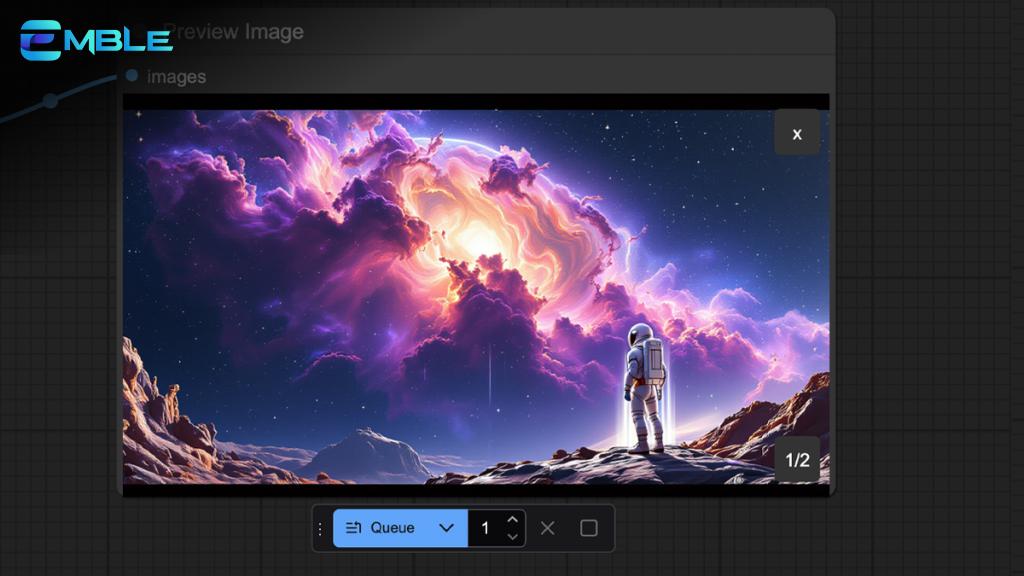
ComfyUI đang trở thành một công cụ mạnh mẽ trong thế giới sáng tạo nội dung AI, từ hình ảnh đến video. Tuy nhiên, đôi khi người dùng gặp phải những vấn đề “khó ở”, chẳng hạn như việc nút “Queue” (Hàng đợi) biến mất một cách bí ẩn. Đừng lo lắng! Bài viết này, được viết bởi một chuyên gia công nghệ và SEO tại Việt Nam, sẽ cung cấp cho bạn 3 giải pháp đơn giản mà hiệu quả để “triệu hồi” nút “Queue” trở lại, giúp bạn tiếp tục hành trình sáng tạo không gián đoạn.
ComfyUI Là Gì Và Tại Sao Bạn Cần Nó?
ComfyUI là một giao diện đồ họa mạnh mẽ cho Stable Diffusion, một trong những mô hình AI tạo sinh hàng đầu hiện nay. Nó cho phép bạn tạo ra những hình ảnh và video độc đáo thông qua việc thiết kế và tùy chỉnh các quy trình làm việc (workflows) phức tạp. So với AUTOMATIC1111, ComfyUI mang đến sự linh hoạt và khả năng kiểm soát cao hơn, mở ra những chân trời mới cho sự sáng tạo.
Bạn có thể cài đặt ComfyUI trên nhiều nền tảng khác nhau như Windows, macOS, hoặc sử dụng trực tiếp trên Google Colab. Nếu bạn muốn trải nghiệm ComfyUI một cách dễ dàng và nhanh chóng, Think Diffusion là một lựa chọn đáng cân nhắc.
Nếu bạn là người mới bắt đầu, đừng lo lắng! Có rất nhiều tài liệu và khóa học trực tuyến để giúp bạn làm quen với ComfyUI. Hãy tìm hiểu về các khái niệm cơ bản và các quy trình làm việc phổ biến để tận dụng tối đa sức mạnh của công cụ này.
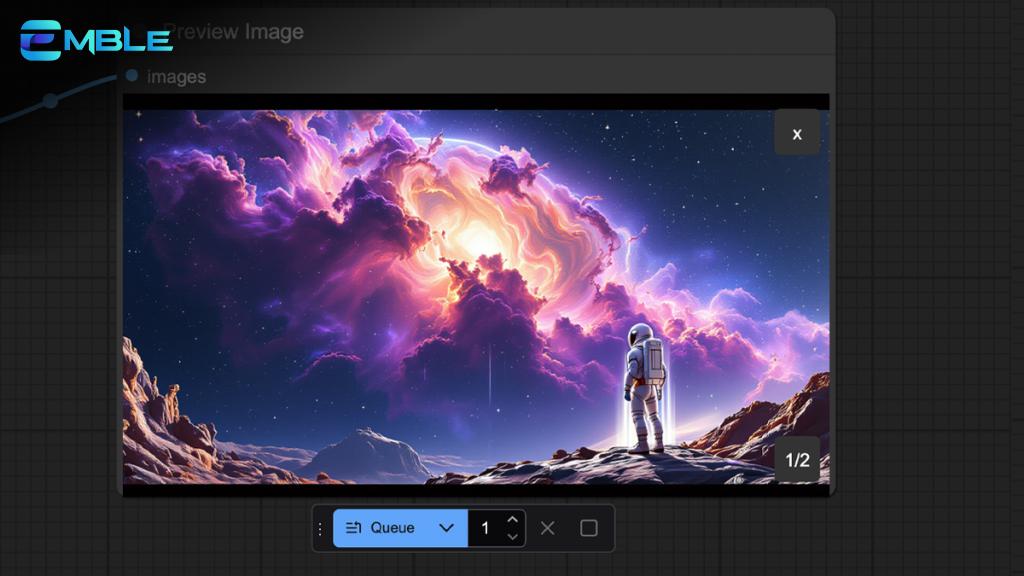
Xem thêm:
Xóa Bỏ Hiện Tượng Răng Cưa Với Plugin Aliasing Miễn Phí!
Biến Ảnh Tĩnh Thành Video Động Bằng Hunyuan IP2V
Nút “Queue” đóng vai trò quan trọng trong ComfyUI, cho phép bạn thêm các tác vụ vào hàng đợi và thực hiện chúng một cách tuần tự. Khi nút này biến mất, bạn sẽ không thể bắt đầu quá trình tạo ảnh hoặc video của mình. Dưới đây là 3 cách hiệu quả để giải quyết vấn đề này:
Cách 1: “Phóng To Thu Nhỏ” Màn Hình Để Tìm Lại Nút “Queue”
Đôi khi, nút “Queue” có thể bị “trôi” ra khỏi màn hình hiển thị do lỗi giao diện hoặc cài đặt hiển thị không phù hợp. Giải pháp đơn giản nhất là thử phóng to hoặc thu nhỏ màn hình để đưa nút này trở lại tầm nhìn.
Bước 1: Nhấn tổ hợp phím Ctrl và dấu “-” (Cmd và dấu “-” trên Mac) vài lần để thu nhỏ màn hình cho đến khi bạn nhìn thấy nút “Queue”.
Bước 2: Sử dụng chuột để kéo nút “Queue” về vị trí trung tâm của màn hình.
Bước 3: Nhấn tổ hợp phím Ctrl và dấu “+” (Cmd và dấu “+” trên Mac) để phóng to màn hình trở lại kích thước mong muốn.
Cách 2: “Làm Mới” Giao Diện ComfyUI Để Khôi Phục Nút “Queue”
ComfyUI có hai kiểu giao diện: giao diện cũ và giao diện mới. Việc chuyển đổi giữa hai giao diện này có thể giúp “làm mới” hệ thống và khôi phục các thành phần bị thiếu, bao gồm cả nút “Queue”.
Bước 1: Nhấp vào biểu tượng “Settings” (Cài đặt) hình bánh răng ở thanh bên.
Bước 2: Tìm kiếm tùy chọn “Use new menu” (Sử dụng menu mới).
Bước 3: Chuyển tùy chọn này sang trạng thái “Disable” (Tắt). Bạn sẽ thấy giao diện kiểu cũ xuất hiện ở phía sau.
Bước 4: Chuyển ngược lại tùy chọn này sang trạng thái “Top” (Trên cùng). Nút “Queue” sẽ xuất hiện trở lại!
Bước 5: Đóng menu cài đặt.
Cách 3: “Dọn Dẹp” Cache Trình Duyệt Để Loại Bỏ Lỗi Giao Diện
Trình duyệt web thường lưu trữ dữ liệu tạm thời (cache) để tăng tốc độ tải trang. Tuy nhiên, đôi khi dữ liệu cache cũ có thể gây ra lỗi hiển thị và làm mất nút “Queue”. Việc xóa cache trình duyệt có thể giải quyết vấn đề này.
Lưu ý quan trọng: Thao tác này có thể xóa một số cài đặt tùy chỉnh của bạn trong ComfyUI.
Bước 1: Nhấp vào biểu tượng ổ khóa hoặc biểu tượng “Thông tin” ở bên trái thanh địa chỉ URL (ví dụ: http://localhost:8188).
Bước 2: Chọn “Cookies and site data” (Cookie và dữ liệu trang web).
Bước 3: Chọn “Manage on device site data” (Quản lý dữ liệu trang web trên thiết bị).
Bước 4: Nhấp vào biểu tượng thùng rác để xóa dữ liệu cache của ComfyUI trên trình duyệt của bạn.
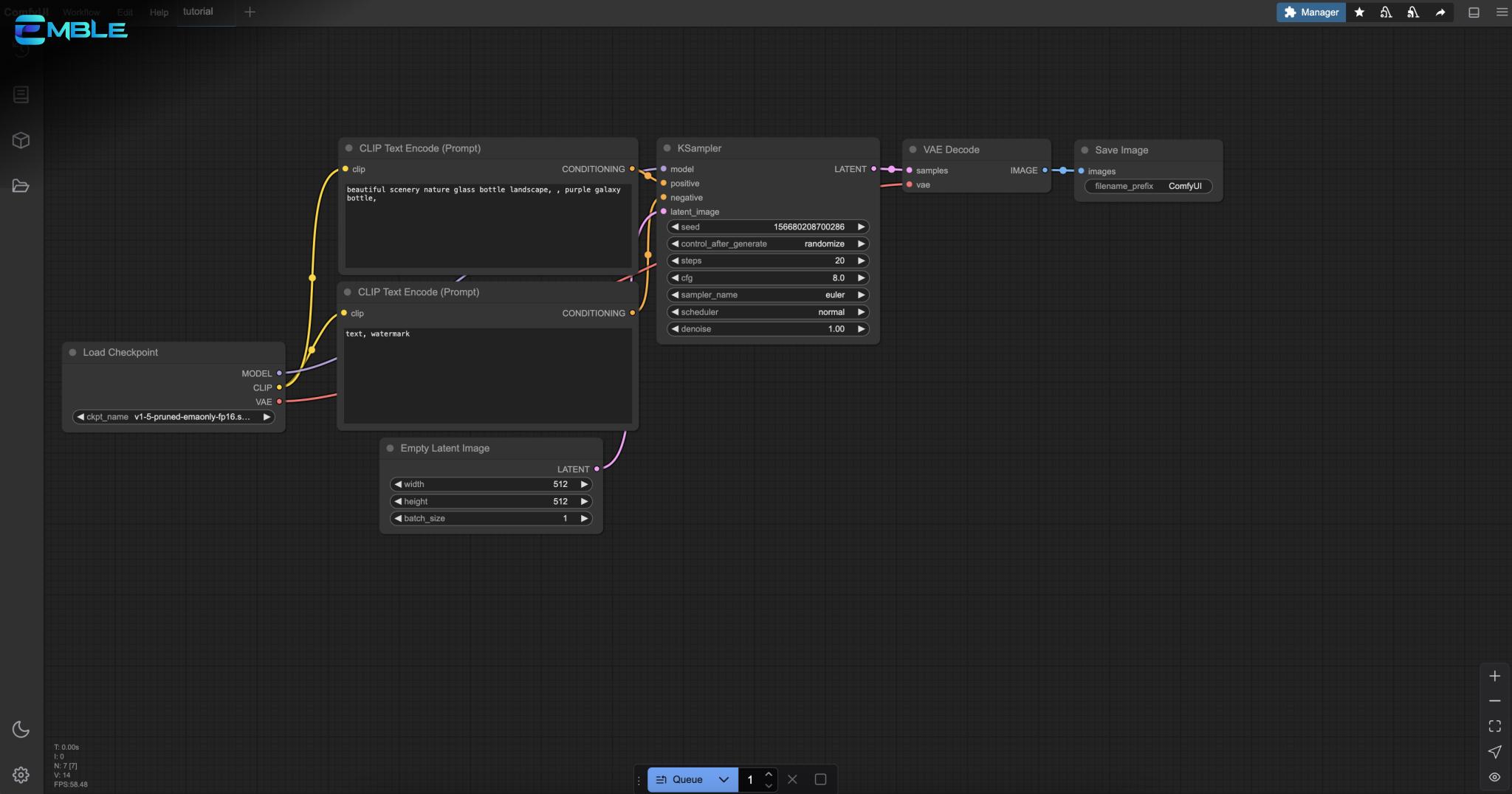
Việc nắm vững các kỹ năng khắc phục sự cố trong ComfyUI cũng quan trọng như việc học cách sử dụng nó. Khi gặp phải tình trạng nút “Queue” biến mất, bạn không chỉ đơn thuần sửa lỗi mà còn hiểu rõ hơn về cách ComfyUI hoạt động, từ đó nâng cao khả năng sử dụng và tùy biến công cụ này.Để thực sự làm chủ ComfyUI, bạn nên đầu tư thời gian vào việc học các workflow phức tạp và thử nghiệm các cài đặt khác nhau. Tìm hiểu cách tối ưu hóa hiệu suất, tận dụng các extension, và khám phá những khả năng sáng tạo mà ComfyUI mang lại.Cộng đồng người dùng ComfyUI rất lớn mạnh và sẵn sàng chia sẻ kiến thức. Tham gia vào các diễn đàn, nhóm trên mạng xã hội, hoặc các buổi hội thảo trực tuyến để học hỏi kinh nghiệm từ những người khác.Đừng ngại thử thách bản thân và khám phá những giới hạn của ComfyUI. Càng thử nghiệm nhiều, bạn càng trở nên thành thạo và có thể tạo ra những tác phẩm nghệ thuật AI độc đáo và ấn tượng.
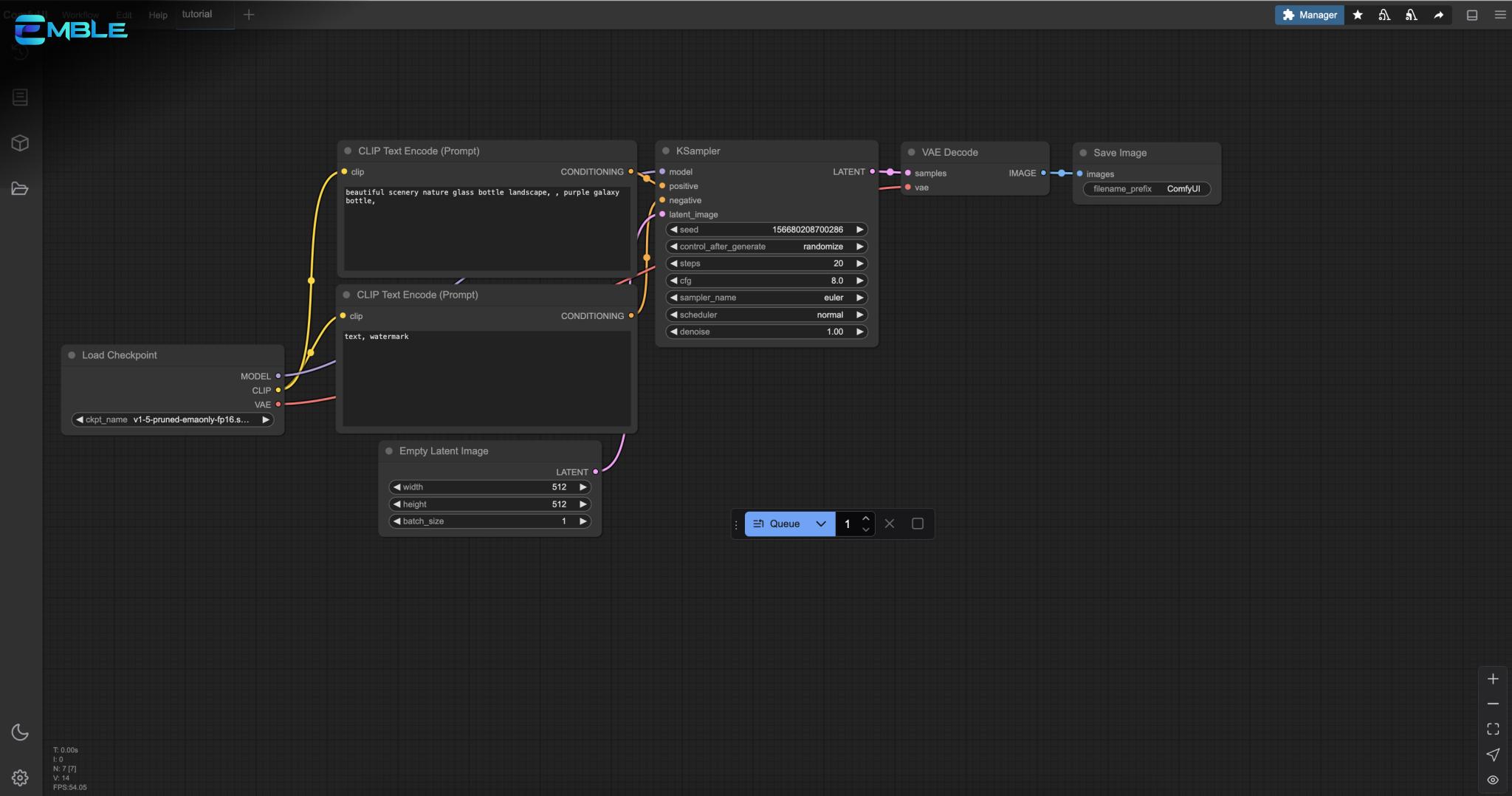
Việc nút “Queue” biến mất trong ComfyUI có thể gây khó chịu, nhưng với 3 giải pháp đơn giản được trình bày trong bài viết này, bạn hoàn toàn có thể khôi phục nó một cách nhanh chóng và tiếp tục hành trình sáng tạo nội dung AI của mình, đồng thời mở rộng kiến thức về ComfyUI để làm chủ công cụ tạo sinh ảnh AI này.
Các phần mềm nâng cao ảnh bằng AI
CodeFormer & ComfyUI: “Cứu Tinh” Cải Thiện Chất Lượng Khuôn Mặt
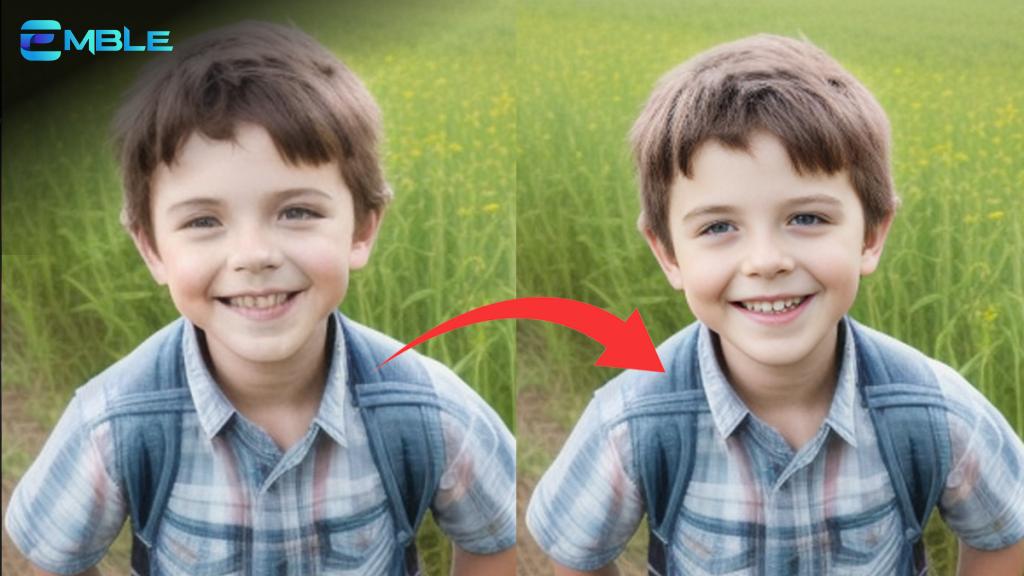
Ngày nay, sự phát triển của trí tuệ nhân tạo (AI) đã mang đến những công cụ tạo ảnh mạnh mẽ, cho phép chúng ta tạo ra những tác phẩm nghệ thuật độc đáo chỉ bằng vài dòng chữ. Tuy nhiên, một vấn đề thường gặp là chất lượng khuôn mặt trong ảnh AI đôi khi không được như ý muốn, đặc biệt là khi tạo ảnh có độ phân giải thấp hoặc khi sử dụng các mô hình AI chưa hoàn thiện. May mắn thay, đã có những giải pháp giúp cải thiện đáng kể tình trạng này, và CodeFormer chính là một trong số đó. Bài viết này sẽ giới thiệu chi tiết về cách sử dụng CodeFormer trong ComfyUI, một giao diện người dùng đồ họa (GUI) mạnh mẽ cho Stable Diffusion, để cải thiện chất lượng khuôn mặt trong ảnh AI của bạn.
CodeFormer là gì và tại sao nó quan trọng?
CodeFormer là một mô hình AI được thiết kế đặc biệt để phục hồi và cải thiện chất lượng khuôn mặt trong ảnh. Nó hoạt động bằng cách xác định các vùng khuôn mặt trong ảnh, sau đó sử dụng các thuật toán phức tạp để tái tạo và làm sắc nét các chi tiết, giúp khuôn mặt trở nên rõ ràng và tự nhiên hơn.
Vậy tại sao CodeFormer lại quan trọng? Đơn giản là vì khuôn mặt là một trong những yếu tố quan trọng nhất trong một bức ảnh. Một khuôn mặt đẹp và rõ ràng có thể tạo nên sự khác biệt lớn, biến một bức ảnh bình thường thành một tác phẩm nghệ thuật ấn tượng. Với CodeFormer, bạn có thể dễ dàng biến những khuôn mặt nhòe nhoẹt, thiếu chi tiết trong ảnh AI thành những khuôn mặt sắc nét, đầy sức sống.
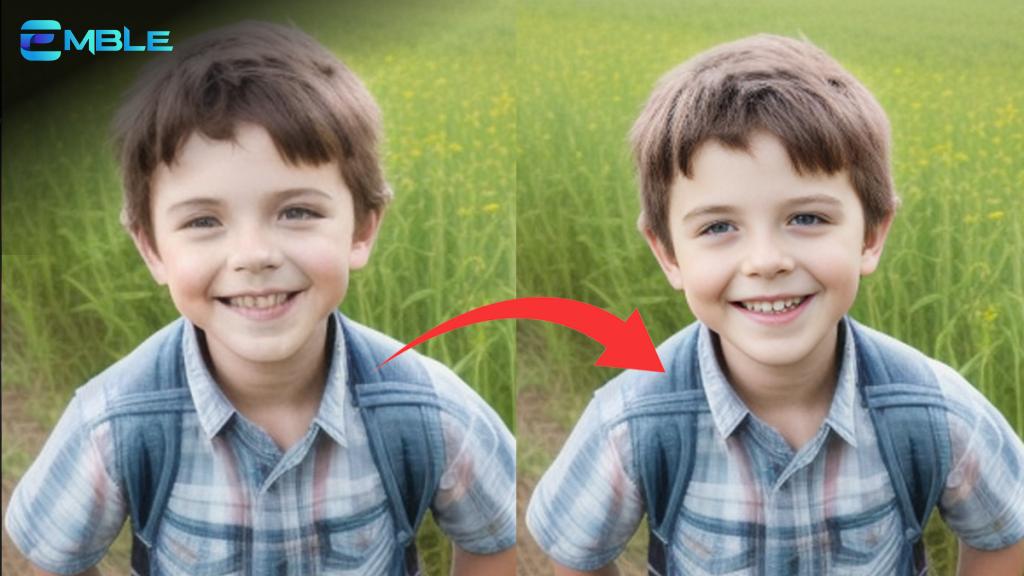
Xem thêm:
Bí Mật Phía Sau Màn Ảnh: Giải Mã Kỹ Xảo Chia Màn Hình Đã Thay Đổi Điện Ảnh Thế Giới Như Thế Nào?
Giải Mã Bánh Xe Màu Sắc: Biến Video Của Bạn Thành Tác Phẩm Nghệ Thuật Với DaVinci Resolve
ComfyUI là một giao diện người dùng đồ họa (GUI) dựa trên node cho Stable Diffusion, một mô hình AI tạo ảnh phổ biến. ComfyUI cho phép người dùng tạo ra các quy trình làm việc phức tạp bằng cách kết nối các node chức năng khác nhau, từ tạo ảnh từ văn bản (text-to-image) đến chỉnh sửa ảnh (image-to-image) và hơn thế nữa.
Sự kết hợp giữa CodeFormer và ComfyUI mang đến một giải pháp hoàn hảo để nâng cao chất lượng khuôn mặt trong ảnh AI. ComfyUI cung cấp một môi trường linh hoạt và mạnh mẽ để tích hợp CodeFormer vào quy trình làm việc của bạn, cho phép bạn tùy chỉnh các thiết lập và thử nghiệm với các kết quả khác nhau.
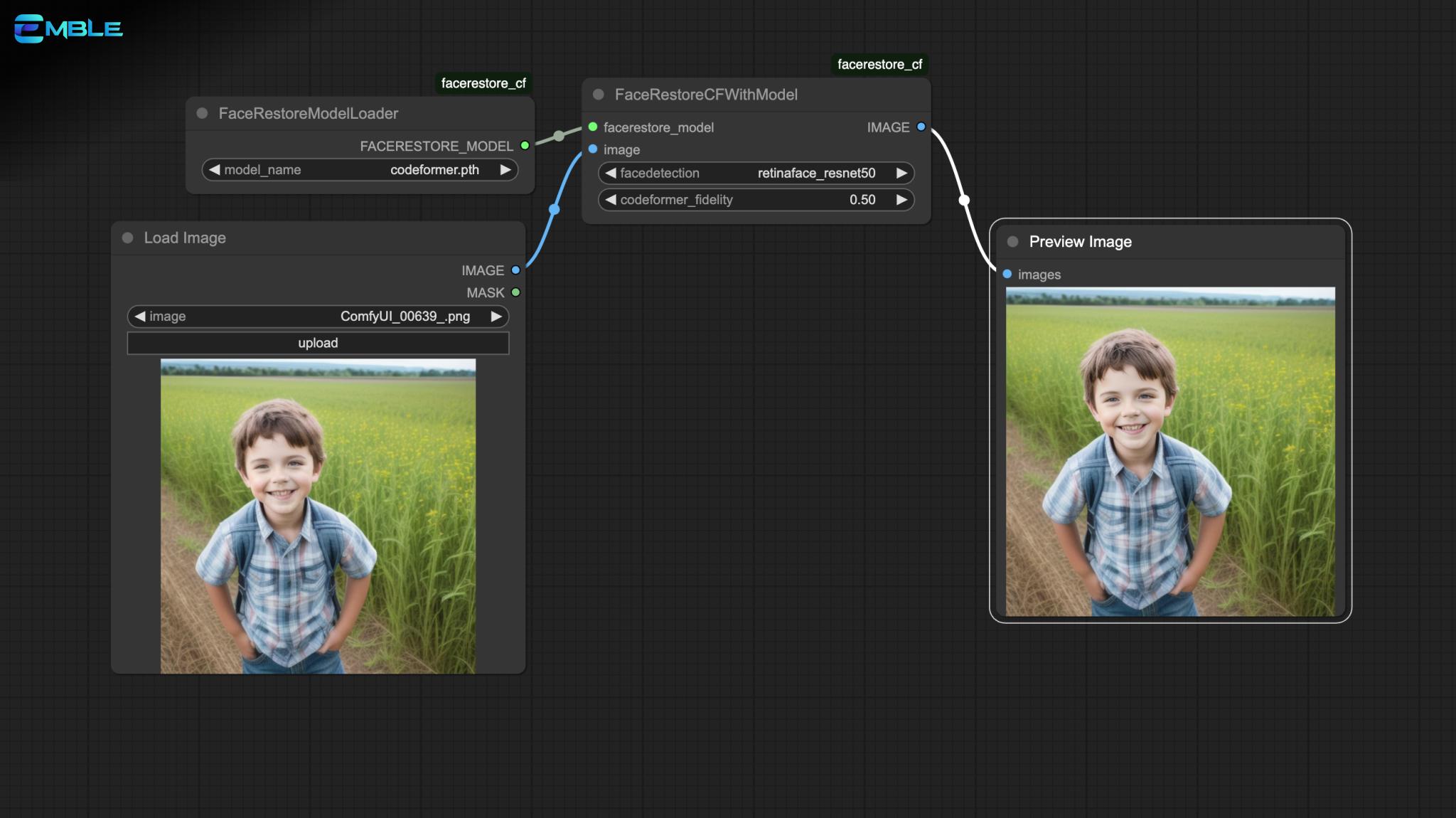
Để thấy rõ hơn sức mạnh của CodeFormer, hãy cùng xem một ví dụ so sánh trực tiếp giữa ảnh gốc và ảnh đã được xử lý bằng CodeFormer:
Ảnh gốc: (Hình ảnh khuôn mặt có độ phân giải thấp, nhòe và thiếu chi tiết)
Ảnh sau khi xử lý bằng CodeFormer: (Hình ảnh khuôn mặt sắc nét hơn, chi tiết rõ ràng hơn, tổng thể trông tự nhiên hơn)
Bạn có thể thấy rõ sự khác biệt giữa hai bức ảnh. CodeFormer đã giúp cải thiện đáng kể chất lượng khuôn mặt, làm cho bức ảnh trở nên sống động và hấp dẫn hơn.
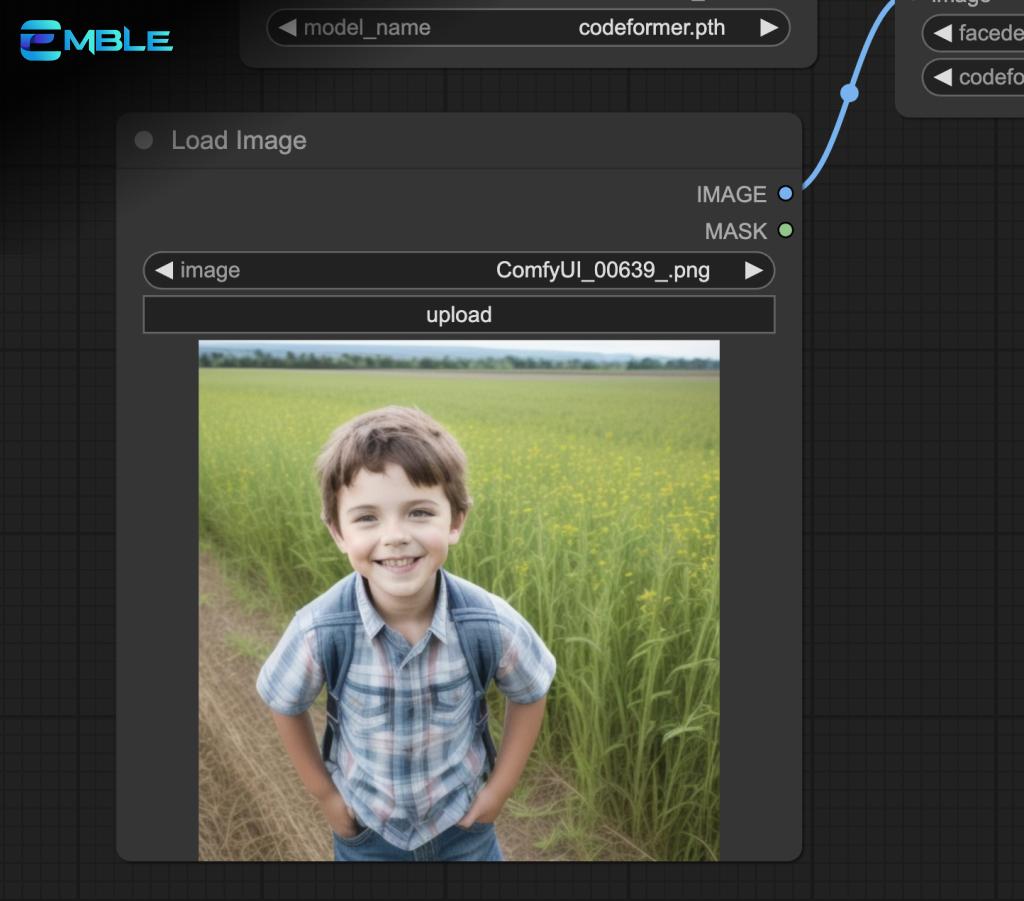
Dưới đây là hướng dẫn chi tiết từng bước để tích hợp và sử dụng CodeFormer trong ComfyUI:
Bước 1: Tải và Cài Đặt Phần Mềm Cần Thiết
Trước khi bắt đầu, bạn cần đảm bảo đã cài đặt ComfyUI trên máy tính của mình. Bạn có thể cài đặt ComfyUI trên Windows, Mac hoặc Google Colab.
Bước 2: Tải Mô Hình CodeFormer
Tải xuống mô hình CodeFormer từ trang web chính thức của dự án hoặc từ các nguồn uy tín khác. Đặt tệp mô hình (codeformer.pth) vào thư mục ComfyUI > models > facerestore_models. Nếu thư mục facerestore_models chưa tồn tại, hãy tạo nó.
Bước 3: Tải Quy Trình Làm Việc (Workflow) CodeFormer
Tải xuống quy trình làm việc CodeFormer cho ComfyUI. Bạn có thể tìm thấy các quy trình làm việc này trên các diễn đàn, trang web chia sẻ hoặc tự tạo một quy trình làm việc riêng.
Bước 4: Cài Đặt Các Node Tùy Chỉnh (Custom Nodes)
Nếu bạn thấy các node có viền đỏ trong quy trình làm việc, điều đó có nghĩa là bạn chưa cài đặt các node tùy chỉnh cần thiết. Bạn cần cài đặt ComfyUI Manager trước khi thực hiện bước này.
Trong ComfyUI, nhấp vào Manager > Install Missing Custom Nodes. Cài đặt các node bị thiếu và khởi động lại ComfyUI. Sau đó, làm mới trang ComfyUI.
Bước 5: Tải Ảnh Đầu Vào
Tải ảnh mà bạn muốn cải thiện khuôn mặt vào node Load Image trong quy trình làm việc.
Bước 6: Điều Chỉnh Thiết Lập CodeFormer
Trong node FaceRestoreCFWithModel, bạn có thể điều chỉnh giá trị codeformer_fidelity để kiểm soát mức độ phục hồi khuôn mặt.
0: Phục hồi mạnh mẽ (thay đổi nhiều)0.5: Phục hồi trung bình1.0: Phục hồi nhẹ nhàng (thay đổi ít)
Thử nghiệm với các giá trị khác nhau để tìm ra thiết lập phù hợp nhất cho ảnh của bạn.
Bước 7: Chạy Quy Trình Làm Việc
Nhấp vào nút Queue để chạy quy trình làm việc. ComfyUI sẽ xử lý ảnh và tạo ra một phiên bản mới với khuôn mặt đã được cải thiện.
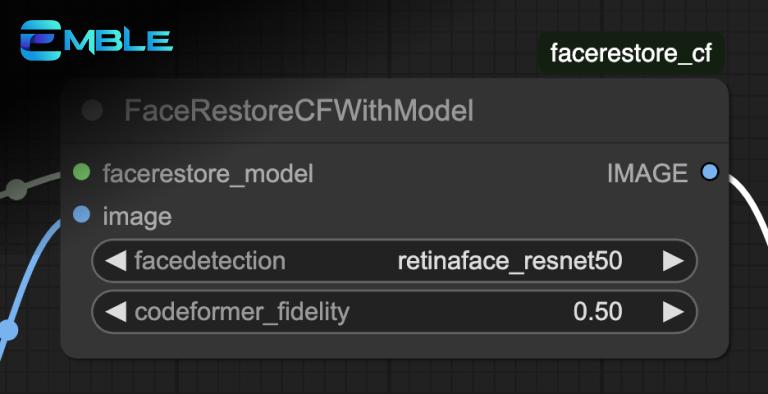
Bạn cũng có thể dễ dàng tích hợp CodeFormer vào quy trình tạo ảnh từ văn bản (text-to-image) trong ComfyUI. Chỉ cần thêm các node CodeFormer sau node VAE Decode trong quy trình làm việc của bạn. Điều này đảm bảo rằng CodeFormer sẽ hoạt động trên ảnh đã được giải mã thành không gian pixel.

- Trang dự án CodeFormer: https://shangchenzhou.com/projects/CodeFormer/
- Hướng dẫn sử dụng ComfyUI cho người mới bắt đầu: https://stable-diffusion-art.com/comfyui/
- Sử dụng inpainting để sửa khuôn mặt trong ComfyUI: https://stable-diffusion-art.com/inpaint-comfyui/
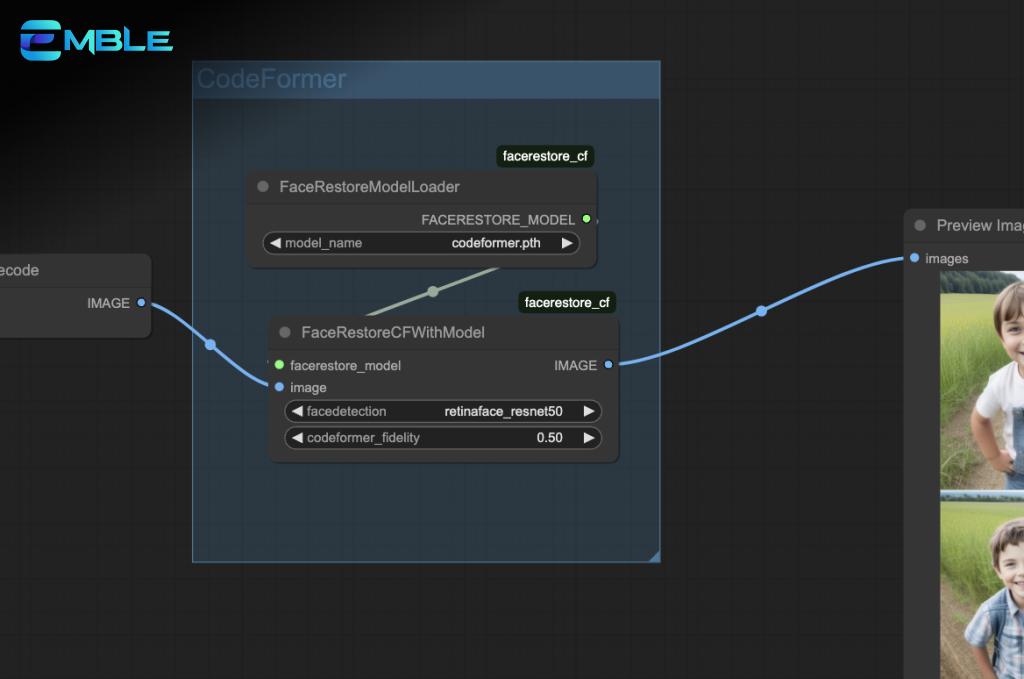
Với CodeFormer và ComfyUI, việc cải thiện chất lượng khuôn mặt trong ảnh AI trở nên dễ dàng hơn bao giờ hết. Bằng cách làm theo các bước hướng dẫn trong bài viết này, bạn có thể biến những khuôn mặt nhòe nhoẹt, thiếu chi tiết thành những khuôn mặt sắc nét, đầy sức sống, mang đến cho bạn những tác phẩm nghệ thuật AI ấn tượng và chân thực hơn. Hãy thử ngay hôm nay và khám phá sức mạnh của CodeFormer trong ComfyUI!
-

 Các phần mềm nâng cao ảnh bằng AI8 tháng ago
Các phần mềm nâng cao ảnh bằng AI8 tháng agoCodeFormer & ComfyUI: “Cứu Tinh” Cải Thiện Chất Lượng Khuôn Mặt
-

 Tin Nhanh9 tháng ago
Tin Nhanh9 tháng agoKhám Phá Bí Mật Làm Mờ Nền Video: Tạo Hiệu Ứng Độc Đáo Cho Video Của Bạn
-

 phần mềm chỉnh sửa video8 tháng ago
phần mềm chỉnh sửa video8 tháng agoChuyển Động Cho Video với Kling Ai
-

 Tin Nhanh9 tháng ago
Tin Nhanh9 tháng agoKhám Phá Những Công Cụ Giảm Dung Lượng Video Tuyệt Vời Mà Bạn Không Thể Bỏ Lỡ
-

 Tin Nhanh9 tháng ago
Tin Nhanh9 tháng agoKhám Phá Thế Giới Phần Mềm Tạo Hoạt Hình Video: Bí Kíp Tạo Ra Những Thước Phim Ấn Tượng
-

 phần mềm chỉnh sửa video7 tháng ago
phần mềm chỉnh sửa video7 tháng agoChuyển Văn Bản Thành Video Miễn Phí với Stable Diffusion
-

 Các phần mềm nâng cao ảnh bằng AI8 tháng ago
Các phần mềm nâng cao ảnh bằng AI8 tháng agoBiến Ảnh Tĩnh Thành Video “Sống Động”: OmniHuman-1 – Công Nghệ Lip Sync AI Đột Phá!
-

 Tin Nhanh9 tháng ago
Tin Nhanh9 tháng agoKhám Phá Công Cụ Ghép Ảnh Vào Video Hấp Dẫn Không Thể Bỏ Qua













